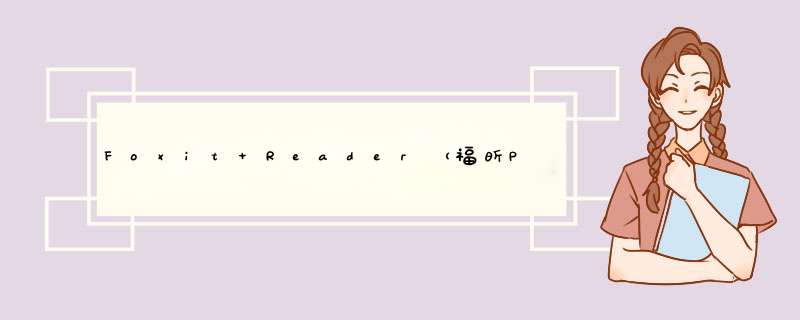
Foxit PDF Editor 的的使用方法:
1【删除】打开PDF文件,点击鼠标左键选中要删除的内容,按del键,选中内容就被删除。这样只能删除一层内容,多层内容要进行多次删除。可以进行全选,将多个内容进行删除。
2【编辑对象】选中内容,选择菜单栏中的“对象”→“编辑对象”。内容变成编辑状态。编辑完成或取消编辑,点上面工具栏中的按钮。
当完成编辑后,如果选中的内容看不见时,要进行“前景”或“背景”的选择,内容才会正常显示。
3【添加文本】选择菜单栏中的“对象”→“添加文本”。选择“对象属性”,打开“选项”窗口,选择左面窗口中的“文本”,在右面选择“导入windows字体”,选择一个中文字体。这样在文本输入框中就能输入中文了。
4【选择页】选择工具栏中的翻页按钮或窗口下方状态栏中的翻页按钮,进行翻页。也可以直接输入数字后按回车键。
5【移动内容】选中内容,变成选择框时,按住鼠标左键,移动鼠标,内容就可以进行移动。
6【保存】对文件进行编辑后,选择菜单栏中的“文件”→“保存”或“另存为”,将文件进行保存。这样一个新的PDF文件就产生了。
安装完软件,并且输入注册码,然后就可以打开PDF文件,进行编辑,里面自带的图片编辑软件跟系统的画图差不多,功能很好。
使用的时候,注意保留备份,免得改完之后,有问题,难以恢复了。
表示没有使用过foxit reader来编辑pdf文档。
其实要编辑pdf文件的话并非只能使用foxit reader来编辑pdf文件啊,只要是可以解决pdf文件编辑问题的都是可以考虑使用的哦。
大致的编辑pdf文件的方法如下:
一、打开并运行迅捷pdf编辑器,点击左上角的“文件-打开”选项,将要编辑的pdf文件添加进来;
二、文件被添加完成之后,点击功能栏上方的“编辑内容”选项,双击pdf文件页面,使其呈现可编辑状态,选择要编辑修改的文件进行编辑修改即可。
使用迅捷pdf编辑器来编辑pdf文件只需要以上2个 *** 作步骤,可以尝试使用一下哦。
欢迎分享,转载请注明来源:内存溢出

 微信扫一扫
微信扫一扫
 支付宝扫一扫
支付宝扫一扫
评论列表(0条)